
Contenido
- Cómo bloquear a Donald Trump en Twitter: lo que necesitas saber
- Cómo bloquear a Donald Trump en Twitter: en la Web
- Cómo bloquear a Donald Trump en Twitter: iPhone
Probablemente no sea una noticia para usted que el ciclo de elecciones de 2016 en los Estados Unidos fue brutal. Los años electorales siempre son bastante difíciles, pero esta fue agotadora. Los anuncios de ataque en línea, en la televisión y en la prensa eran viciosos. También parecía que no podías alejarte de los candidatos, incluso cuando estabas usando sitios web de redes sociales como Twitter y Facebook. Ahora, una vez que finalice la elección, probablemente estés listo para dejar atrás la lucha por el poder. Se te perdonaría si el primer paso en tu lista de cosas para ayudarte a ingresar a la nueva presidencia es bloquear a Donald Trump en Twitter.

Donald Trump, de Instagram.
Desde que reclamó la victoria en la elección, el presidente electo Donald Trump ha tenido una presencia constante en Twitter. Él está allí todos los días compartiendo fotos y respondiendo a las noticias del día. A veces, usa la cuenta de Twitter para generar titulares de noticias. Otros usuarios de Twitter citan y comparten esos mensajes en tu línea de tiempo, aunque no lo sigas.
Aquí se explica cómo bloquear a Donald Trump en Twitter, usando un navegador web o su iPhone.
Cómo bloquear a Donald Trump en Twitter: lo que necesitas saber
Antes de bloquear a Donald Trump en Twitter, debe comprender cómo funciona el bloqueo en Twitter.
Leer: Cómo bloquear publicaciones políticas en Facebook
Bloquear en Twitter es su mejor opción cuando desea alejarse de otro usuario de Twitter. Cuando un bloque está en efecto, el usuario bloqueado no puede ver lo que tuiteas. Tampoco puedes ver lo que ellos twittean en tu línea de tiempo. Cuando alguien cita o comparte a alguien que ha bloqueado, ese mensaje no aparece. Twitter mantiene a los usuarios bloqueados para que no sigan el perfil del otro.

La gente sabe que ha bloqueado su cuenta si navega a su página de perfil mientras está conectado. Normalmente, eso sería algo a tener en cuenta, pero las posibilidades de que el Presidente electo de los Estados Unidos navegue por su página de perfil en particular son Delgado.
Tenga en cuenta que bloquear no es lo mismo que silenciar. Cuando enmudece a alguien, sus Tweets ya no aparecen en su línea de tiempo, pero no saben que los ha silenciado.
Cómo bloquear a Donald Trump en Twitter: en la Web
La mayoría de las personas pasan su tiempo interactuando en Twitter a través de una computadora de escritorio, portátil o tableta. Si ese es el caso para usted, la forma más fácil de bloquear a Donald Trump en Twitter es a través del sitio web de Twitter.
Vaya a su PC o Mac y abra su navegador web. Vaya a Twitter.

Inicie sesión en su cuenta de Twitter con el nombre de usuario y la contraseña que normalmente usaría. Debería ingresar a su perfil de Twitter después de iniciar sesión correctamente.
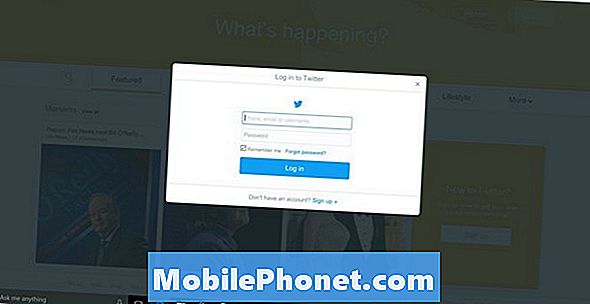
Ahora que has iniciado sesión correctamente en tu cuenta. Vaya al perfil de Twitter de Donald Trump. Está disponible en Twitter.com/realdonaldtrump.
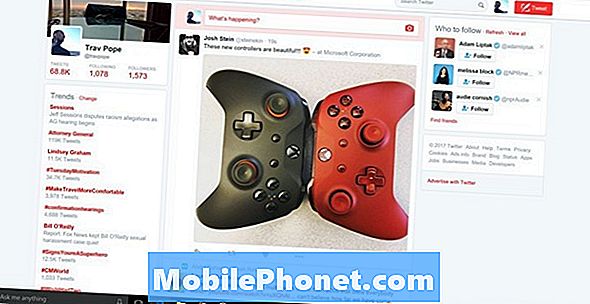
Toque o haga clic en el engranaje en la Correcto lado de tu pantalla. Está justo al lado del botón Seguir.
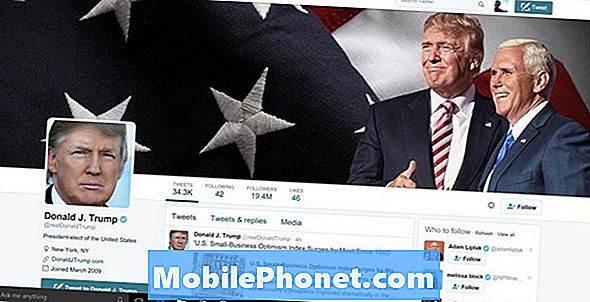
Seleccionar Bloquear desde el menú desplegable.
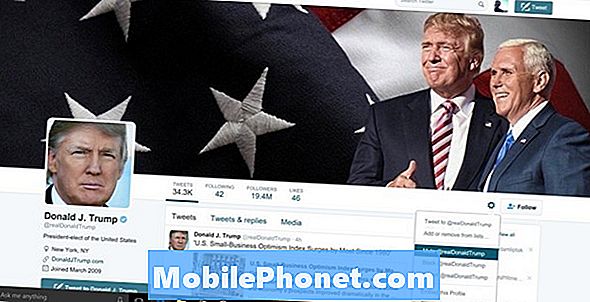
Toque o haga clic en el Bloquear botón de nuevo para confirmar su decisión.
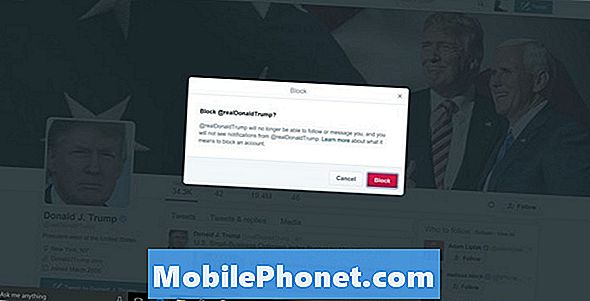
Cómo bloquear a Donald Trump en Twitter: iPhone
Bloquear a Donald Trump en Twitter a través de un iPhone es tan fácil como lo es en la web. Para ser claros, no tienes que bloquear un perfil en cada versión de Twitter que tengas. Estas configuraciones se sincronizan. Estas instrucciones son más para aquellos que interactúan con Twitter en su iPhone con más frecuencia que en la web.
Abre la aplicación de Twitter en tu iPhone.
Toque en el buscar icono en la esquina superior derecha de tu pantalla.
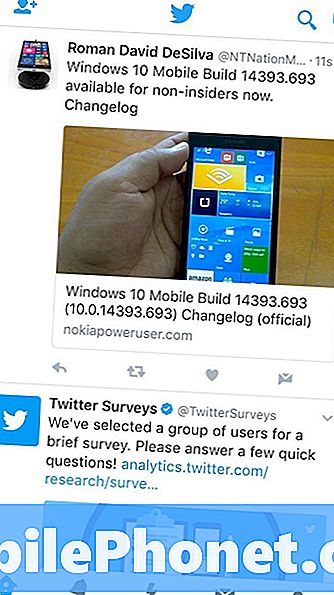
Búsqueda de donald trump. Seleccione su perfil en el menú emergente. Asegúrese de seleccionar la cuenta verificada con un cheque azul junto a su nombre. Hay muchas cuentas falsas por ahí. No quieres ir bloqueando el incorrecto.
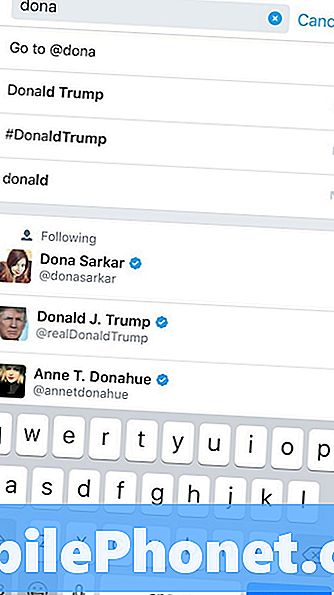
Toque el engranaje al lado del botón Seguir.
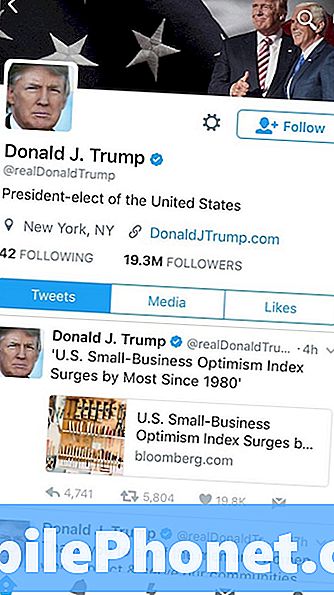
Seleccionar Bloquear desde el menu.
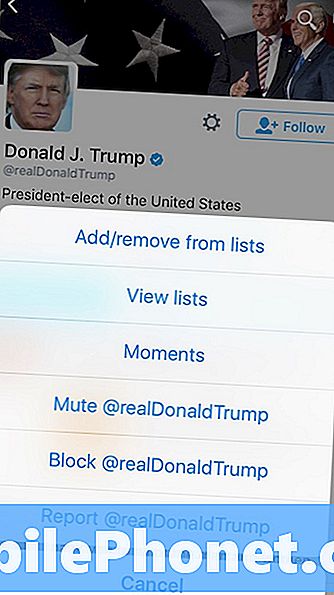
Eso es todo lo que necesitas hacer. A partir de este momento, los tweets de Donald Trump ya no aparecerán en su línea de tiempo. Recuerde que puede deshacer esto en cualquier momento volviendo a su perfil y eliminando el bloqueo que ha colocado en su perfil.


